Συνδέστε μια ακολουθία με καρτέλες
Αφού δημιουργήσετε και ενεργοποιήσετε μια ακολουθία για τη διαδικασία πώλησης, συνδέετε την ακολουθία σε καρτέλες, ανάλογα με την οντότητα για την οποία δημιουργήσατε την ακολουθία. Όταν μια ακολουθία είναι συνδεδεμένη σε μια οντότητα, οι δραστηριότητες που καθορίζονται στην ακολουθία θα εμφανίζονται με τη σειρά, στη σύνοψη της καρτέλας στην περιοχή Σύνοψη κάτω από το Επόμενο στο στοιχείο Η εργασία μου.
Επίσης, μπορείτε να συνδέσετε πολλές ακολουθίες σε μια καρτέλα. Περισσότερες πληροφορίες: Σύνδεση πολλαπλών ακολουθιών σε καρτέλα
Απαιτήσεις άδειας χρήσης και ρόλου
| Τύπος απαίτησης | Πρέπει να έχετε |
|---|---|
| Άδεια χρήσης | Dynamics 365 Sales Enterprise, Dynamics 365 Sales Premium ή Microsoft Relationship Sales Περισσότερες πληροφορίες: Τιμολόγηση Dynamics 365 Sales |
| Ρόλοι ασφαλείας | Διαχειριστής συστήματος, Υπεύθυνος ακολουθίας, ή Πωλητής Περισσότερες πληροφορίες: Προκαθορισμένοι ρόλοι ασφαλείας για Sales |
Σύνδεση πολλαπλών ακολουθιών σε καρτέλα
Για να βελτιώσετε τη δέσμευση και τη συνεργασία των πελατών όταν πολλά μέλη της ομάδας εργάζονται σε μια καρτέλα, μπορείτε να συνδέσετε πολλές ακολουθίες σε αυτήν την καρτέλα. Αυτό βοηθάει στο πιο γρήγορο κλείσιμο συμφωνιών και στη βελτίωση των επιχειρηματικών αποτελεσμάτων.
Ως διευθυντής πωλήσεων ή πωλητής, μπορείτε να συνδέσετε πολλαπλές ακολουθίες σε μια καρτέλα με τους εξής τρόπους:
Σύνδεση ακολουθιών με μη αυτόματο τρόπο: Χρησιμοποιώντας την επιλογή Σύνδεση ακολουθίας στη σελίδα καρτέλας, μπορείτε να ανοίξετε την καρτέλα Σύνδεση σε παράθυρο διαλόγου ακολουθίας και να συνδέσετε τις απαιτούμενες ακολουθίες. Για τη σύνδεση πολλαπλών ακολουθιών, βεβαιωθείτε ότι ο κάτοχος της καρτέλας ή ο κάτοχος ακολουθίας διαθέτει τα απαραίτητα δικαιώματα.
Περισσότερες πληροφορίες: Μέσω της προβολής πλέγματος τύπου καρτέλας.
Αυτόματη σύνδεση ακολουθιών: Χρησιμοποιώντας τμήματα, μπορείτε να συνδέσετε τις απαιτούμενες ακολουθίες σε μια καρτέλα. Τα τμήματα επιτρέπουν τον καθορισμό κριτηρίων για μια ομάδα καρτελών που πληρούν τις προϋποθέσεις για μια ακολουθία. Για παράδειγμα, μπορείτε να δημιουργήσετε ένα τμήμα για όλες τις ευκαιρίες με μεγάλη πιθανότητα κλεισίματος στο επόμενο τρίμηνο. Στη συνέχεια, μπορείτε να συσχετίσετε μια ακολουθία με αυτό το τμήμα, ώστε κάθε φορά που μια καρτέλα πληροί τα κριτήρια, να συνδέεται αυτόματα με την ακολουθία. Επίσης, μπορείτε να συσχετίσετε πολλαπλές ακολουθίες σε ένα τμήμα, εφόσον δεν υπάρχει διένεξη στην κυριότητα της ακολουθίας. Εάν υπάρχει διένεξη, μπορείτε να χρησιμοποιήσετε την προτεραιότητα των τμημάτων για να καθορίσετε ποια ακολουθία συνδέεται με την καρτέλα.
Περισσότερες πληροφορίες: Δημιουργία και ενεργοποίηση τμήματος.
Σημείωμα
Όταν ένα τμήμα συνδέεται με την ίδια ακολουθία περισσότερες από μία φορές για την ίδια καρτέλα και έχει εκχωρηθεί στον ίδιο πωλητή, το γραφικό στοιχείο Επόμενο εμφανίζει διπλότυπες δραστηριότητες.
Τρόποι σύνδεσης ακολουθίας σε καρτέλες
Μπορείτε να συνδέσετε μια ακολουθία σε καρτέλες με τους ακόλουθους τρόπους:
- Μέσω μιας ακολουθίας
- Μέσω της προβολής του πλέγματος τύπων καρτελών
- Μέσω μιας καρτέλας
- Μέσω Power Automate
Μέσω μιας ακολουθίας
Σημείωμα
Σε αυτήν τη διαδικασία, εξετάζουμε μια ακολουθία που δημιουργήθηκε με βάση υποψήφιο πελάτη ως παράδειγμα. Για ακολουθίες που βασίζονται στην Ευκαιρία, η διαδικασία είναι παρόμοια.
Πραγματοποιήστε είσοδο στην εφαρμογή πωλήσεών σας.
Μεταβείτε στην περιοχή Αλλαγή περιοχής στην κάτω αριστερή γωνία της σελίδας και επιλέξτε Ρυθμίσεις Sales Insights.
Κάτω από τον Επιταχυντή πωλήσεων, επιλέξτε Ακολουθίες.
Στη σελίδα Ακολουθίες, επιλέξτε και ανοίξτε την ακολουθία που είναι ενεργή.
or
Τοποθετήστε τον δείκτη του ποντικιού πάνω από την ακολουθία και, έπειτα, επιλέξτε Περισσότερες επιλογές>Προβολή ακολουθίας.
Ανοίγει η ακολουθία.Σημείωμα
Μπορείτε να αναθέσετε καρτέλες μόνο σε ακολουθίες που βρίσκονται σε κατάσταση Ενεργή.
Επιλέξτε την καρτέλα Συνδεδεμένη καρτέλα. Σε αυτό το παράδειγμα, επιλέγουμε μια ακολουθία με τον τύπο καρτέλας σας.
Μπορείτε να δείτε τη λίστα των καρτελών που συνδέονται με την ακολουθία. Εάν δεν υπάρχουν συνδεδεμένες καρτέλες, εμφανίζεται μια κενή ενότητα.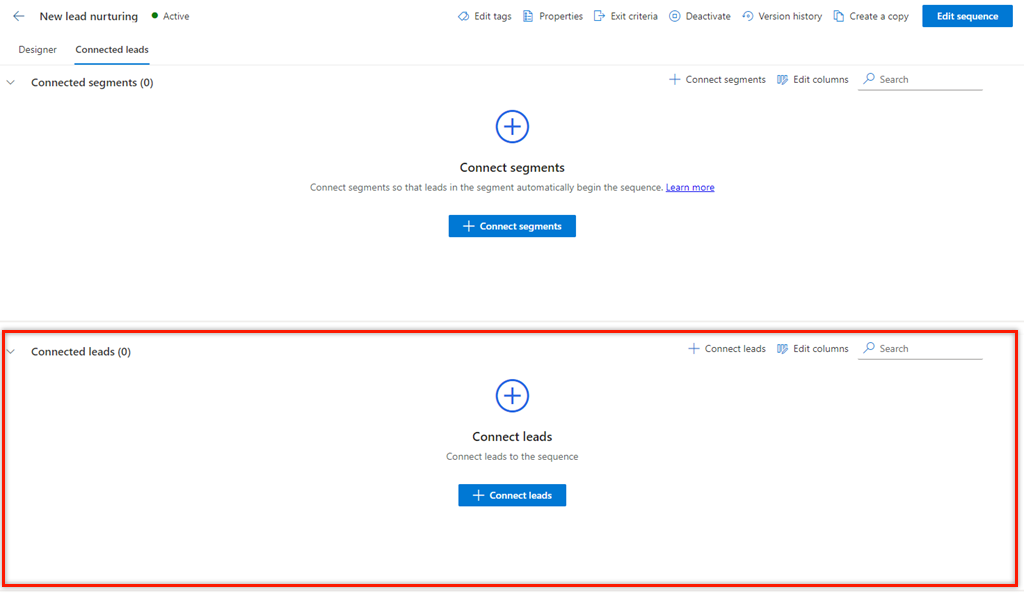
Στην ενότητα Συνδεδεμένοι υποψήφιοι πελάτες, επιλέξτε + Σύνδεση υποψήφιων πελατών.
Η λίστα που εμφανίζεται δείχνει τις διαθέσιμες καρτέλες υποψήφιων πελατών που δεν συνδέονται με οποιαδήποτε ακολουθία.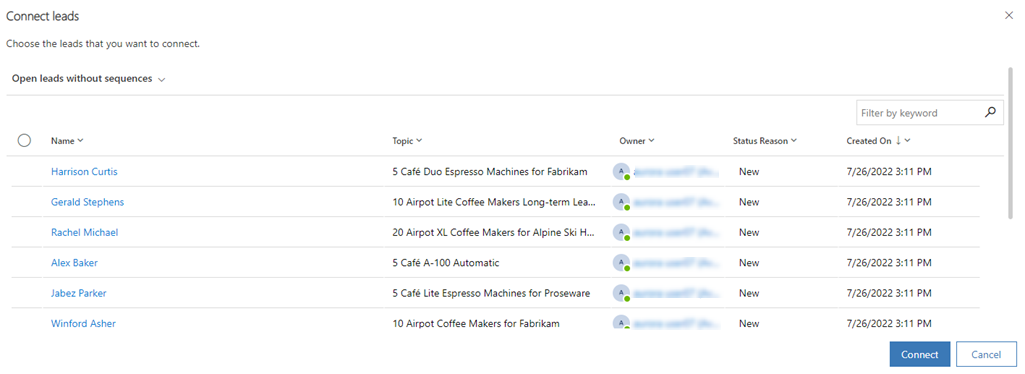
Σημείωμα
Στη σελίδα επιλογής καρτελών, μπορείτε να κάνετε τις ακόλουθες εργασίες στο πλέγμα:
- Ταξινόμηση και φιλτράρισμα των καρτελών με βάση τις επιλογές στηλών. Επιλέξτε το εικονίδιο κάτω βέλους που αντιστοιχεί στην κεφαλίδα στήλης και, στη συνέχεια, επιλέξτε τις διαθέσιμες επιλογές ταξινόμησης και φίλτρου.
- Μπορείτε να ανακατατάξετε τις στήλες μέσω μεταφοράς και απόθεσης στη θέση που θέλετε στο πλέγμα.
- Η αναζήτηση είναι διαθέσιμη μόνο στο όνομα και την περιγραφή της ακολουθίας.
Επιλέξτε τις καρτέλες που θέλετε να συνδέσετε με την ακολουθία και, στη συνέχεια, επιλέξτε Σύνδεση.
Βεβαιωθείτε ότι είναι επιλεγμένη η προβολή Ανοιχτοί υποψήφιοι πελάτες χωρίς ακολουθίες. Επιλέγοντας αυτήν την προβολή, μπορείτε να παραθέσετε μόνο τις καρτέλες που δεν σχετίζονται με άλλες ακολουθίες. Μπορείτε να επιλέξετε άλλες προβολές για να επιλέξετε καρτέλες για σύνδεση, αλλά οι καρτέλες σε αυτήν την προβολή δεν πρέπει να συσχετίζονται με άλλες ακολουθίες.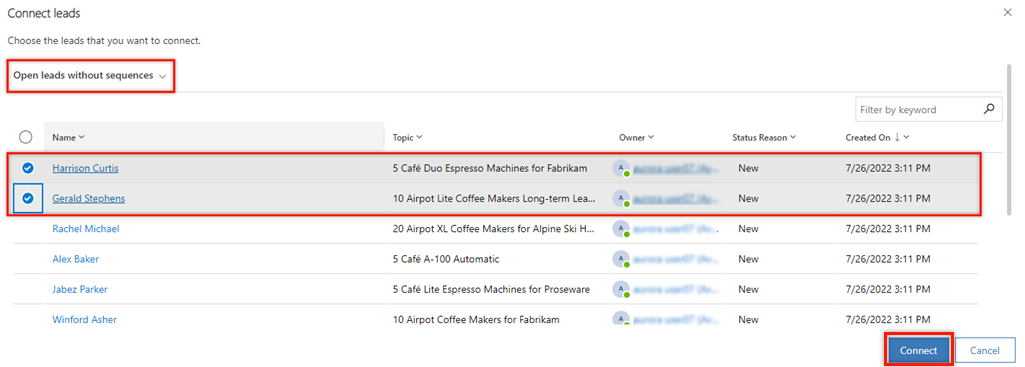
Οι καρτέλες υποψήφιων πελατών συνδέονται με την ακολουθία και προστίθενται στη λίστα των συνδεδεμένων καρτελών.
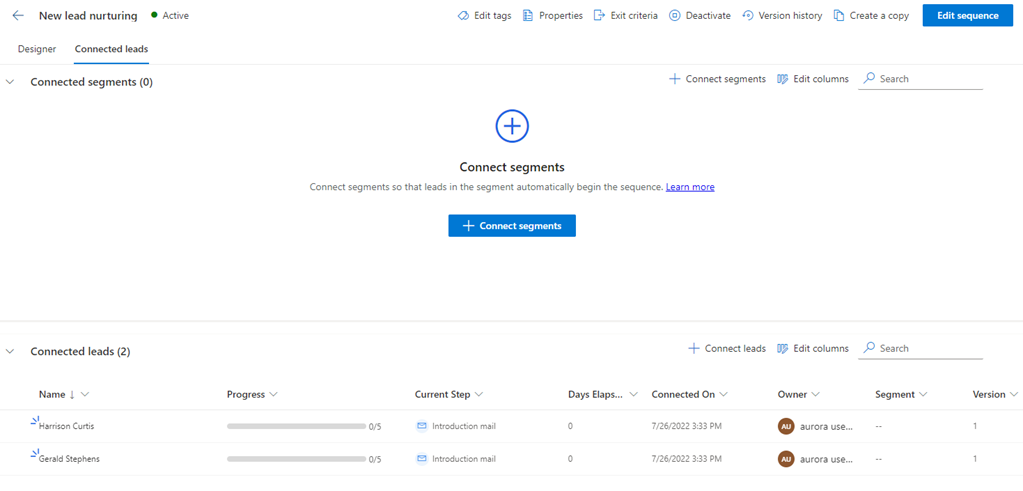
Μέσω της προβολής του πλέγματος τύπων καρτελών
Πραγματοποιήστε είσοδο στην εφαρμογή πωλήσεών σας.
Μεταβείτε στην περιοχή Αλλαγή περιοχής στην κάτω αριστερή γωνία της σελίδας και επιλέξτε Πωλήσεις.
Στην περιοχή Πωλήσεις, επιλέξτε τον τύπο καρτέλας όπως Υποψήφιοι πελάτες ή Ευκαιρίες ανάλογα με τις καρτέλες στις οποίες θέλετε να συνδεθείτε.
Σε αυτό το παράδειγμα, επιλέξτε Υποψήφιοι πελάτες.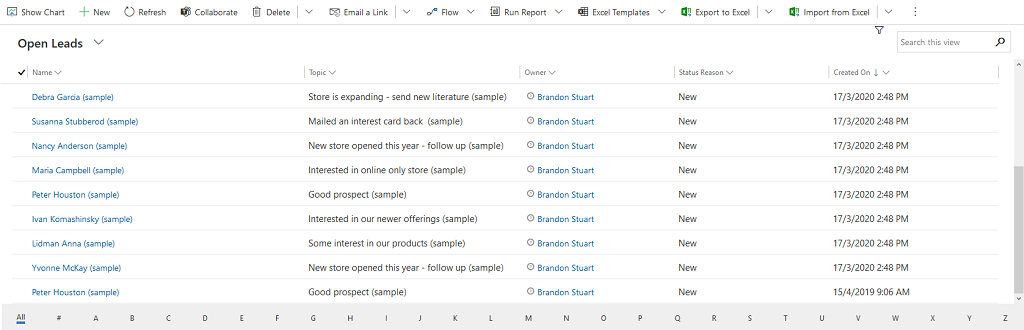
Επιλέξτε τις καρτέλες με τις οποίες θέλετε να συνδέσετε την ακολουθία. Σε αυτό το παράδειγμα, επιλέγουμε Sharon Thonpson και Christopher Anderson.
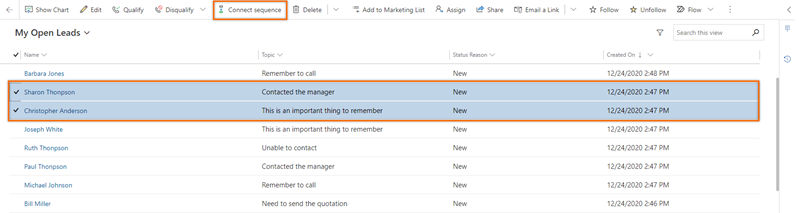
Σημείωμα
- Δεν μπορείτε να συνδέσετε μια ακολουθία σε μια καρτέλα που έχει ήδη συνδεθεί με διαφορετική ακολουθία. Όταν επιλέγετε μια καρτέλα που ήταν ήδη συνδεδεμένη, εμφανίζεται η επιλογή Αποσύνδεση ακολουθίας στη γραμμή εργαλείων. Για να συνδεθείτε σε διαφορετική ακολουθία, επιλέξτε Αποσύνδεση ακολουθίας. Η καρτέλα θα είναι διαθέσιμη για σύνδεση με την ακολουθία που θέλετε.
- Όταν επιλέγετε πολλές ακολουθίες για σύνδεση και η επιλεγμένη λίστα περιέχει συνδεδεμένες και αποσυνδεμένες καρτέλες, δεν θα εμφανίζεται καμία επιλογή σύνδεσης ή αποσύνδεσης στη γραμμή εργαλείων.
Επιλέξτε Σύνδεση ακολουθίας. Η λίστα των διαθέσιμων ακολουθιών που εμφανίζεται περιλαμβάνει ακολουθίες που δημιουργήθηκαν από εσάς και άλλους υπεύθυνους πωλήσεων.
Σε αυτό το παράδειγμα, εμφανίζεται μια λίστα με ακολουθίες που έχουν ρυθμιστεί για την οντότητα Υποψήφιοι πελάτες.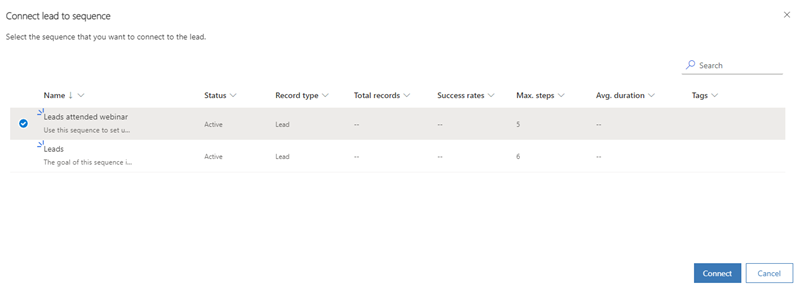
Επιλέξτε μια ακολουθία και έπειτα επιλέξτε Σύνδεση.
Εμφανίζεται ένα μήνυμα επιβεβαίωσης στο κάτω μέρος της σελίδας και η ακολουθία είναι συνδεδεμένη στις καρτέλες του επιλεγμένου υποψήφιου πελάτη. Τώρα, οι πωλητές που έχουν πρόσβαση στην καρτέλα υποψήφιου πελάτη μπορούν να δουν τις δραστηριότητες που σχετίζονται με αυτήν.
Μέσω μιας καρτέλας
- Πραγματοποιήστε είσοδο στην εφαρμογή πωλήσεών σας.
- Μεταβείτε στην περιοχή Αλλαγή περιοχής στην κάτω αριστερή γωνία της σελίδας και επιλέξτε Πωλήσεις.
- Στην περιοχή Πωλήσεις, επιλέξτε Υποψήφιοι πελάτες ή Ευκαιρίες ανάλογα με τις καρτέλες στις οποίες θέλετε να συνδεθείτε.
Σε αυτό το παράδειγμα, επιλέξτε Υποψήφιοι πελάτες.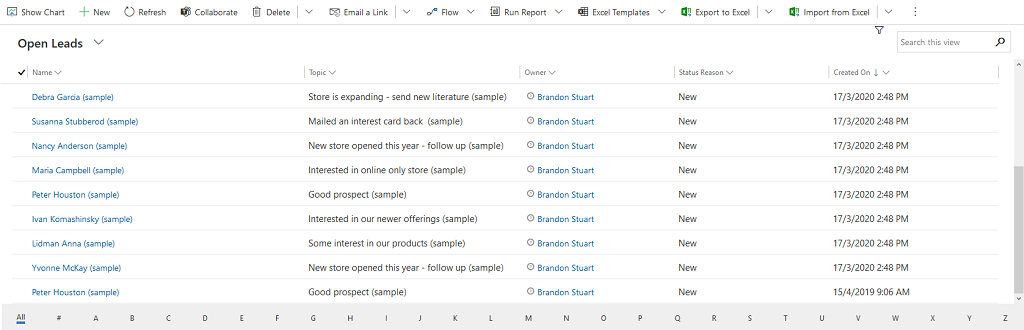
- Ανοίξτε την καρτέλα στην οποία θέλετε να συνδέσετε την ακολουθία. Σε αυτό το παράδειγμα, ανοίξαμε την υποψήφια πελάτη Sharon Thonpson.
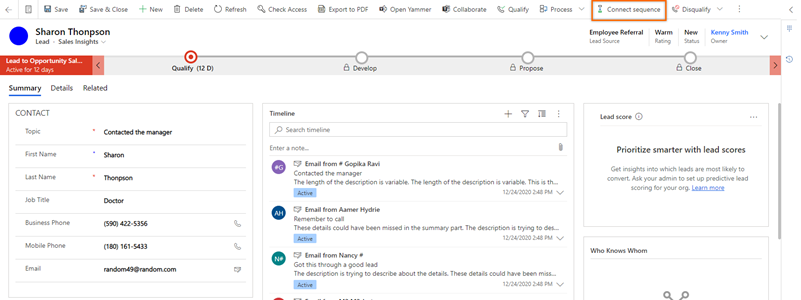
Σημείωμα
Όταν επιλέγετε μια καρτέλα που ήταν ήδη συνδεδεμένη, εμφανίζεται η επιλογή Αποσύνδεση ακολουθίας στη γραμμή εργαλείων. Αποσυνδέετε την καρτέλα από την ακολουθία στην οποία έχει συνδεθεί τη δεδομένη στιγμή και, στη συνέχεια, συνδέστε τη με την ακολουθία που θέλετε. Περισσότερες πληροφορίες; Δείτε λεπτομέρειες μιας ακολουθίας και τις συνδεδεμένες καρτέλες της
- Επιλέξτε Σύνδεση ακολουθίας. Η λίστα των διαθέσιμων ακολουθιών που εμφανίζεται περιλαμβάνει ακολουθίες που δημιουργήθηκαν από εσάς και άλλους υπεύθυνους πωλήσεων.
Σε αυτό το παράδειγμα, εμφανίζεται μια λίστα με ακολουθίες που έχουν ρυθμιστεί για την οντότητα Υποψήφιοι πελάτες.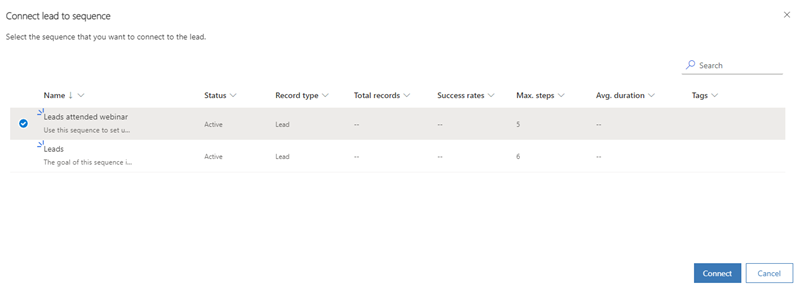
- Επιλέξτε μια ακολουθία και έπειτα επιλέξτε Σύνδεση.
Εμφανίζεται ένα μήνυμα επιβεβαίωσης στο κάτω μέρος της σελίδας και η ακολουθία είναι συνδεδεμένη στις καρτέλες του επιλεγμένου υποψήφιου πελάτη. Τώρα, οι πωλητές που έχουν πρόσβαση στην καρτέλα υποψήφιου πελάτη μπορούν να δουν τις δραστηριότητες που σχετίζονται με αυτήν.
Μέσω Power Automate
Μπορείτε να δημιουργήσετε μια ροή με βάση μια ακολουθία. Η ροή συνδέει τις καρτέλες αυτόματα με την ακολουθία, όταν η ενεργοποίηση ικανοποιεί τη συνθήκη ροής.
Μεταβείτε στο Microsoft Power Automate και συνδεθείτε με τα διαπιστευτήρια του Dynamics 365.
Σημείωμα
Από προεπιλογή, ο οργανισμός σας επιλέγεται με βάση την πιο πρόσφατη σύνδεσή σας. Εάν έχετε περισσότερους από έναν οργανισμούς που σχετίζονται με εσάς, επιλέξτε τον κατάλληλο οργανισμό από τις ρυθμίσεις του προφίλ σας.
Επιλέξτε Λύσεις και, στη συνέχεια, επιλέξτε Προεπιλεγμένη λύση.
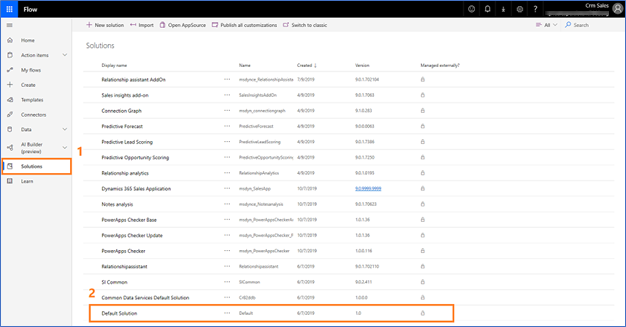
Εμφανίζονται όλες οι προεπιλεγμένες λύσεις.Στο πλαίσιο αναζήτησης στη γραμμή εργαλείων, αναζητήστε τη ροή που θέλετε να ενημερώσετε ή να προβάλετε.
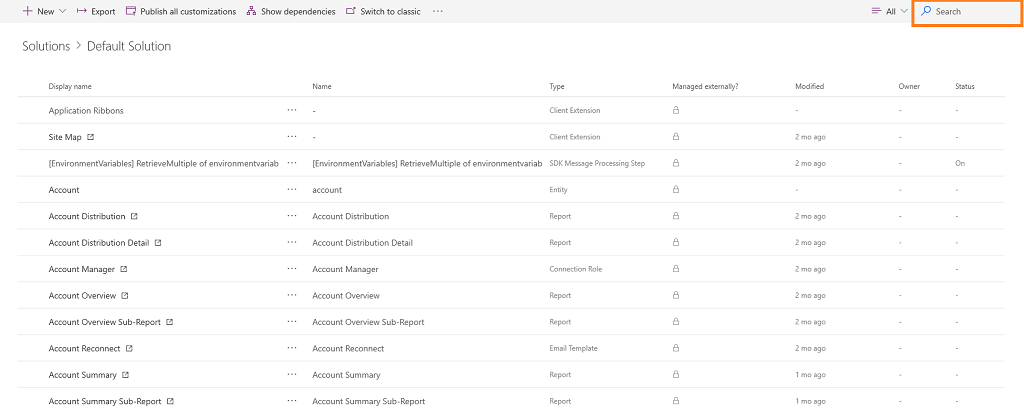
Ρυθμίστε τις παραμέτρους ενός εναύσματος στη ροή.
Επιλέξτε Νέο βήμα.
Στο πλαίσιο Αναζήτηση συνδέσεων και ενεργειών, επιλέξτε Microsoft Dataverse και, στη συνέχεια, αναζητήστε και προσθέστε την ενέργεια Εκτέλεση μιας μη δεσμευμένης ενέργειας.
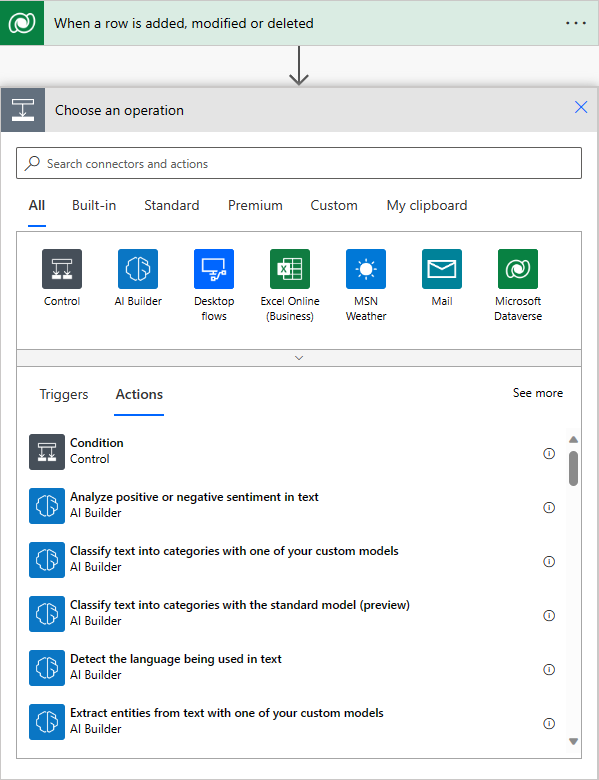
Στο βήμα Εκτέλεση μη δεσμευμένης ενέργειεας, επιλέξτε το Όνομα ενέργειας ως msdyn_ConnectSequence.
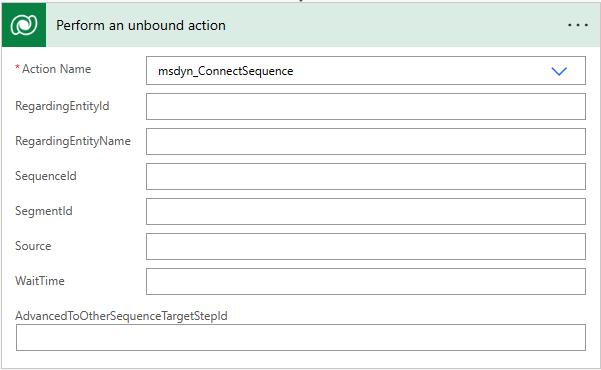
Πληκτρολογήστε τις παρακάτω επιπλέον πληροφορίες:- RegardingEntityId: το μοναδικό αναγνωριστικό της καρτέλας οντότητας που πρόκειται να συνδεθεί με την ακολουθία.
- RegardingEntityName: το λογικό όνομα της οντότητας.
- SequenceId: το μοναδικό αναγνωριστικό της ακολουθίας.
- SegmentId: (Προαιρετικό) Το μοναδικό αναγνωριστικό του τμήματος.
- Προέλευση: (Προαιρετικό) Η προέλευση της καρτέλας.
- WaitTime: (Προαιρετικό) Ο χρόνος αναμονής πριν τη σύνδεση της καρτέλας με την ακολουθία.
- AdvancedToOtherSequenceTargetStepld: (Προαιρετικό) Το μοναδικό αναγνωριστικό του βήματος ακολουθίας στο οποίο πρέπει να προχωρήσει η καρτέλα σε άλλη ακολουθία.
Σημείωμα
Για να λάβετε το μοναδικό αναγνωριστικό της ακολουθίας, υποβάλετε ερώτημα OData για την οντότητα ακολουθίας (msdyn_sequence). Περισσότερες πληροφορίες: Υποβολή ερωτημάτων ή περιήγηση σε τελικό σημείο OData
Χρησιμοποιήστε τον Έλεγχο ροής για να επαληθεύσετε τα σφάλματα και τις προειδοποιήσεις στη ροή.
Σφάλματα και προειδοποιήσεις στη ροή προκαλούν ζητήματα επιδόσεων ή αξιοπιστίας. Βεβαιωθείτε ότι η ροή δεν περιέχει λάθη και προειδοποιήσεις. Ο ελεγκτής είναι πάντα ενεργός και εμφανίζεται στη γραμμή εντολών στη σχεδίαση. Ο ελεγκτής εμφανίζει μια κόκκινη κουκκίδα όταν εντοπίζει ένα ή περισσότερα σφάλματα στη ροή σας.
Για παράδειγμα, όταν δημιουργείται μια κάρτα Για προθεσμία που πλησιάζει, δεν έχετε καταχωρήσει Όνομα κάρτας. Ο ελεγκτής ροής προσδιορίζει το σφάλμα και εμφανίζει μια κόκκινη κουκκίδα.Σημείωμα
Πρέπει να επιλύσετε όλα τα σφάλματα και τις προειδοποιήσεις για να αποθηκεύσετε τη ροή.
(Προαιρετικά) Επιλέξτε Δοκιμή για να δοκιμάσετε τη ροή σας.
Βεβαιωθείτε ότι όλα τα ρυθμισμένα βήματα λειτουργούν όπως απαιτείται. Η δοκιμαστική δυνατότητα εκτελείται και επικυρώνει κάθε βήμα στη ροή και επισημαίνει οποιοδήποτε βήμα που περιέχει ένα σφάλμα. Πρέπει να επιλύσετε το σφάλμα για να συνεχίσετε.
Κάντε μια επιλογή για να δοκιμάσετε τη ροή ενεργοποιώντας ενέργειες ή χρησιμοποιώντας τα δεδομένα από προηγούμενες δοκιμαστικές εκκινήσεις και, μετά επιλέξτε Αποθήκευση και Δοκιμή.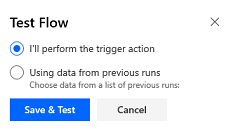
Αποθήκευση και δημοσίευση της ροής.
Δεν μπορείτε να βρείτε τις επιλογές στην εφαρμογή σας;
Υπάρχουν τρεις πιθανότητες:
- Δεν έχετε την απαραίτητη άδεια χρήσης ή ρόλο. Ελέγξτε την ενότητα Απαιτήσεις άδειας χρήσης και ρόλου στο επάνω μέρος αυτής της σελίδας.
- Ο διαχειριστής σας δεν έχει ενεργοποιήσει τη δυνατότητα.
- Ο οργανισμός σας χρησιμοποιεί μια προσαρμοσμένη εφαρμογή. Επικοινωνήστε με τον διαχειριστή σας για τα ακριβή βήματα. Τα βήματα που περιγράφονται σε αυτό το άρθρο αφορούν ειδικά τις έτοιμες εφαρμογές Κέντρο πωλήσεων και Sales Professional.